Ak sa nemôžete zúčastniť schôdze, môžete ako odpoveď vybrať možnosť Sledovať , aby ste boli informovaní o udalostiach schôdze. Po schôdzi organizátorovi pripomenie, aby schôdzu nahral a upozornil na všetky položky na spracovanie.
Pre organizátorov schôdze dostanete e-mailové odpovede, ktoré vás informujú o tom, ktorí z vašich účastníkov odpovedali pomocou funkcie Sledovať. Pozrite si časť Organizátor schôdze.
Poznámka: Ak sa vám táto funkcia nezobrazuje, je to preto, že je momentálne v obmedzenom vydaní. Čoskoro to skúste znova. Ďalšie podrobnosti nájdete v téme Kedy získam najnovšie funkcie služby Microsoft 365?
Keď sa účastníci vyberú na možnosť Sledovať schôdzu
Účastníkom sa zobrazí možnosť odpovedať pomocou možnosti Sledovať iba vtedy, ak má schôdza dvoch alebo viacerých účastníkov a organizátor požiadal o odpovede.
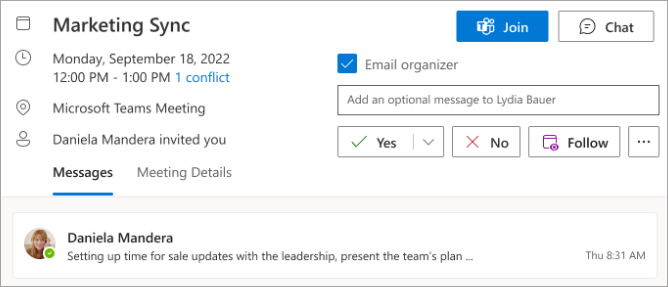
Všetky odpovede vrátane odpovedí na sledovanie sa zobrazujú všetkým používateľom. Toto sa stane s každou skupinou, keď sa účastníci vyberú na možnosť Sledovať schôdzu:
Organizátor
Prijme odpoveď Nasledovať Organizátor tak bude vedieť, že účastník sa schôdze nemôže zúčastniť, ale chce byť informovaný.
Pripomenutie záznamu schôdze cez Teams Organizátor dostane pripomenutie na zaznamenanie schôdze a zapisovanie poznámok o spolupráci.
Poznámka: Ak chcete, aby sa zobrazili pripomenutia nahrávania, váš správca musí nastaviť politiku zaznamenávania v aplikácii Teams.
Účastník
Má prístup k nahrávaniu a prepisom Účastník má prístup k prepisom záznamov a schôdzí vytvoreným pre schôdzu. Ďalšie podrobnosti nájdete v téme Zhrnutie schôdze s Outlookom.
Kalendár zobrazuje voľný čas Hoci sa kalendár účastníka zobrazuje zdarma, stále bude mať prístup k schôdzi a chatu.
Poznámka: Odpovede na sledovanie sú k dispozícii len v novom Outlooku pre Windows a Outlooku na webe. Ak organizátor schôdze používa niektorú z týchto verzií Outlooku, zobrazí sa im vaša odpoveď Sledovať. Ak však používajú klasický Outlook vo Windowse, Outlooku pre Mac alebo Outlooku v mobile, odpoveď na schôdzu sa zobrazí ako nezáväzná.
Pre organizátora schôdze
Ak ste organizátorom schôdze, odpoveď Sledovať vás informuje o tom, že účastník sa schôdze nemôže zúčastniť, ale že schôdzu sleduje, a preto chce získať informácie o schôdzi vrátane všetkých dostupných záznamov alebo prepisov.
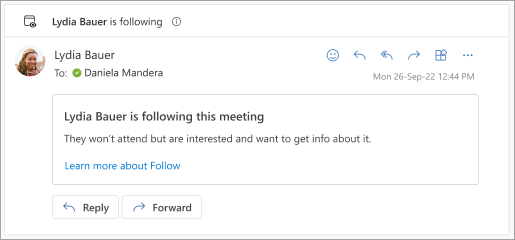
Keď ako organizátor požiadate o odpovede a rozhodnete sa neskrývať zoznam účastníkov, všetky odpovede na sledovanie sa zobrazia aj ostatným účastníkom.
Na začiatku schôdze sa zobrazí výzva na jej zaznamenanie v aplikácii Teams. Všetci účastníci vrátane tých, ktorí sledujú schôdzu, budú mať prístup k záznamu a ku každému sprievodnému prepisu prostredníctvom zhrnutia schôdze v Outlooku a Teams.
-
Tip: Pre organizátorov schôdze, ktorí používajú klasický Outlook, Outlook v Macu a Outlook Mobile, dostanete e-mailové odpovede od účastníkov, ktorí sa rozhodnú sledovať schôdzu, títo účastníci sa však budú zobrazovať ako nezáväzne prijatí.











